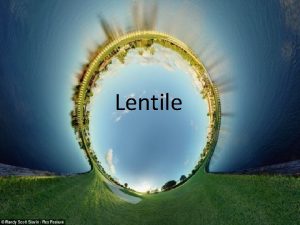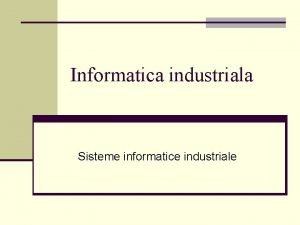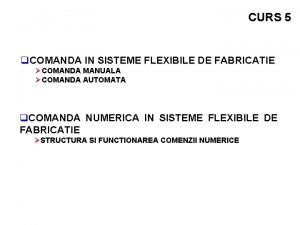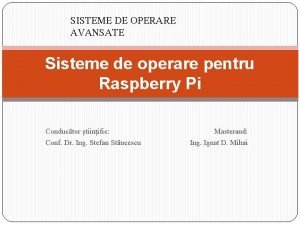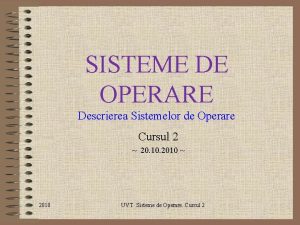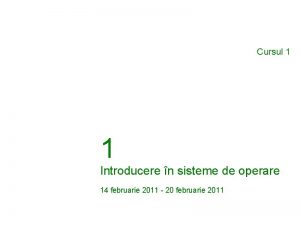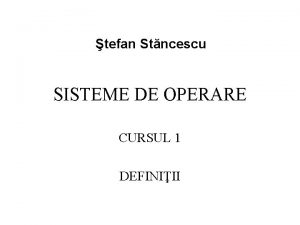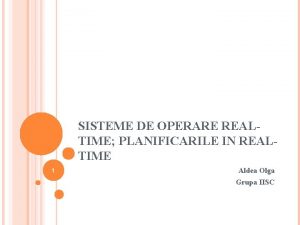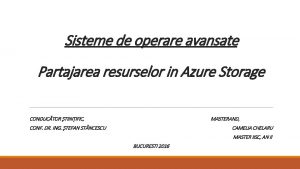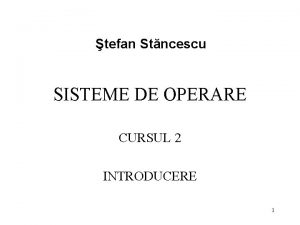SISTEME DE OPERARE S O SOFTWARE Software este







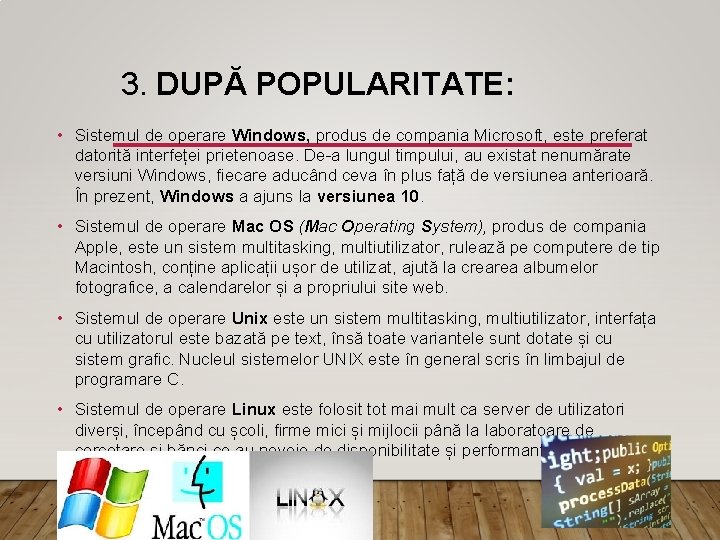




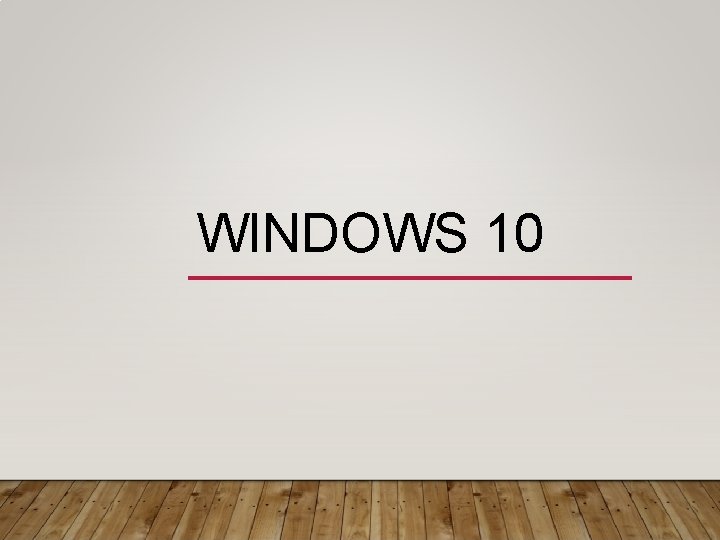
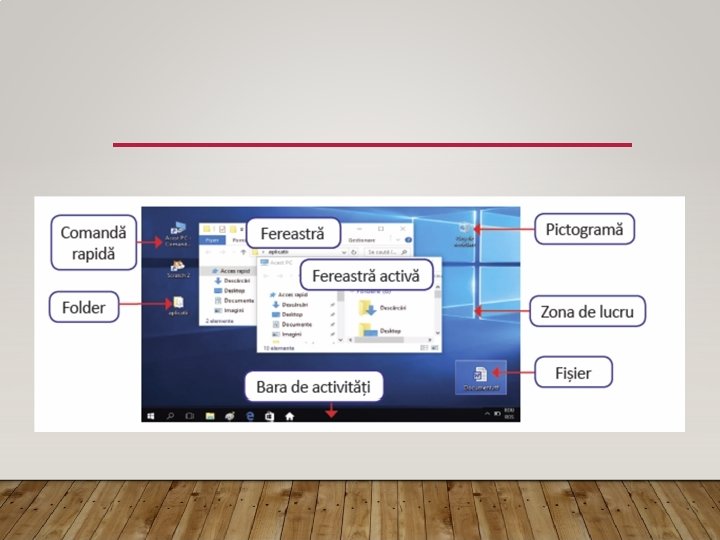

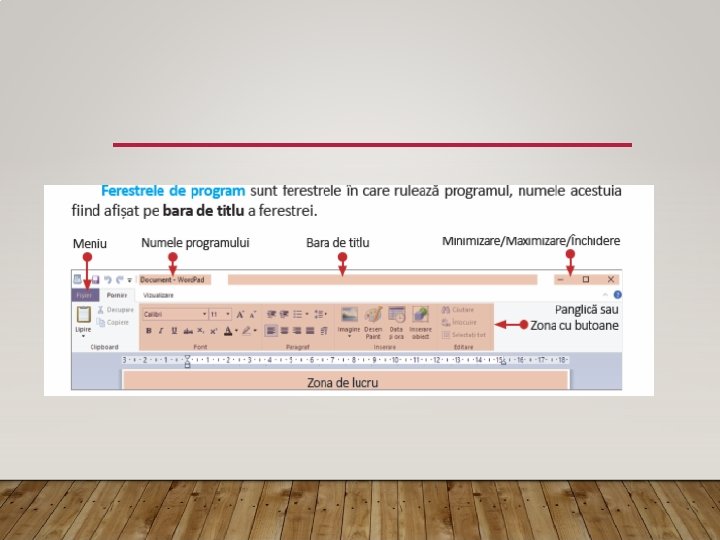
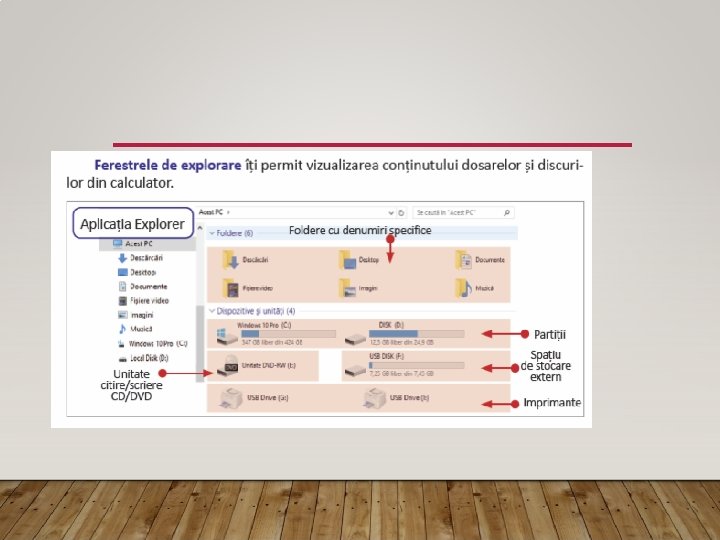

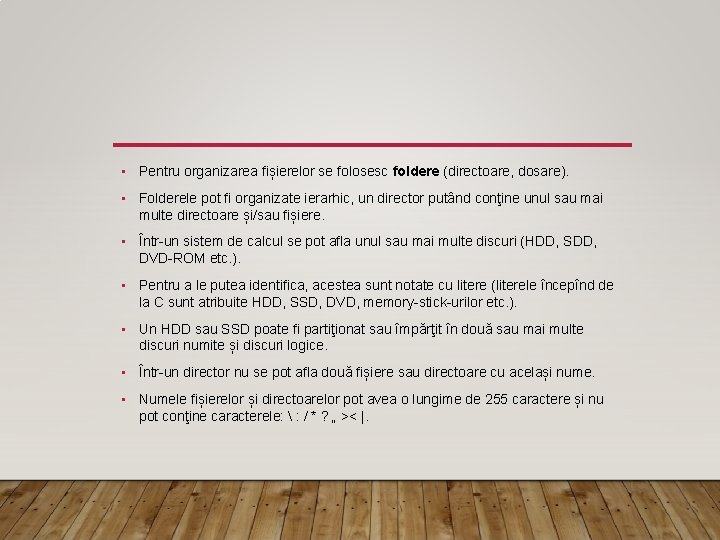
- Slides: 19

SISTEME DE OPERARE S. O.

SOFTWARE • Software este un termen utilizat pentru definirea aplicaţiilor și programelor informatice utilizate pentru comanda și controlul sistemelor de calcul. • Componenta software include sistemele de operare, așa numitele programe driver și programele de aplicaţie.

PORNIREA CALCULATORULUI • La pornirea calculatorului, controlul acestuia este preluat de microprocesor. Acesta execută instrucțiunile din programul ROM – BIOS (Read Only Memory – Basic Input Output System –Sistem de intrare/ieșire de bază) – un cip, aflat pe placa de bază, al cărui conținut nu se șterge atunci când calculatorul va fi oprit. • BIOS-ul realizează inițial un test numit POST (Power-On Self Test), care presupune o serie de verificări, cum ar fi: existența unor componente hardware și funcționarea lor corectă, testarea memoriei etc. Dacă una dintre aceste componente lipsește sau nu funcționează normal, se afișează pe monitor un mesaj de eroare. • După ce POST este finalizat, cu succes, BIOS-ul activează hard disk-ul computerului unde găsește prima piesă a sistemului de operare: bootstrap loader, un mic program care încarcă sistemul de operare în memorie și îi permite să își înceapă activitatea.

SISTEMUL DE OPERARE Este un pachet de programe care trebuie să: • administreze și să controleze componentele hardware (procesor, memorie etc) și software (programele care rulează, fișierele); • asigure o interfaţă de comunicare cu utilizatorul, interfaţă care să fie prietenoasă.

CLASIFICAREA SISTEMELOR DE OPERARE

1. După numărul de programe (task-uri) procesate simultan: • monotasking – asigură rularea unui singur program la un moment dat. • multitasking – asigură partajarea resurselor sistemului între mai multe task-uri, care se execută simultan.

2. După numărul de utilizatori care pot lucra simultan pe un calculator: monoutilizator, • cu un singur utilizator, și • multiutilizator, cu mai mulți utilizatori.
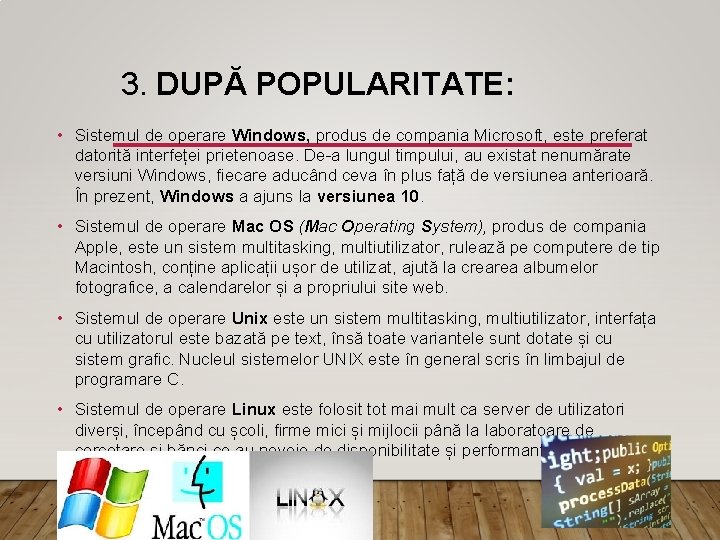
3. DUPĂ POPULARITATE: • Sistemul de operare Windows, produs de compania Microsoft, este preferat datorită interfeței prietenoase. De-a lungul timpului, au existat nenumărate versiuni Windows, fiecare aducând ceva în plus față de versiunea anterioară. În prezent, Windows a ajuns la versiunea 10. • Sistemul de operare Mac OS (Mac Operating System), produs de compania Apple, este un sistem multitasking, multiutilizator, rulează pe computere de tip Macintosh, conține aplicații ușor de utilizat, ajută la crearea albumelor fotografice, a calendarelor și a propriului site web. • Sistemul de operare Unix este un sistem multitasking, multiutilizator, interfața cu utilizatorul este bazată pe text, însă toate variantele sunt dotate și cu sistem grafic. Nucleul sistemelor UNIX este în general scris în limbajul de programare C. • Sistemul de operare Linux este folosit tot mai mult ca server de utilizatori diverși, începând cu școli, firme mici și mijlocii până la laboratoare de cercetare și bănci ce au nevoie de disponibilitate și performanță ridicată.

EXEMPLE Sisteme de operare pentru desktop, laptop: • Windows – produs de Microsoft; • Mac. OS – produs de Apple; • Linux – familie de sisteme de operare gratuite (Ubuntu, Debian, Cent. OS etc. ). Sisteme de operare pentru dispozitivele mobile cum ar fi tabletă și smartphone: • Android – gratuit, produs de Google; • i. OS – produs de Apple; • Windows Phone – produs de Microsoft.

INTERFAȚA SISTEMULUI DE OPERARE • Sistemul de operare deține o interfață grafică cu utilizatorul (GUI – Graphical User Interface) prin intermediul căreia realizează comunicarea cu acesta. Majoritatea interfețelor grafice au la bază un sistem de ferestre, care este alcătuit dintr-un sistem de tip WIMP (Windows – ferestre, Icon – pictograme, Menu – meniu, Pointer – cursor). După instalarea sistemului de operare, când pornești calculatorul, pe monitor apare spațiul de lucru, numit și Desktop, pe care se găsesc pictograme. Pictogramele sunt o modalitate directă de a ajunge la adresa programului care se dorește a fi lansat în execuție. Simbolurile grafice atribuite pictogramelor sunt prestabilite pentru majoritatea programelor sau se pot alege dintr-o bibliotecă pusă la dispoziție de sistemul deoperare. sau • din linie de comandă, atunci când utilizatorul trebuie să scrie comenzile, iar calculatorul afişează răspunsurile lui tot sub formă de text.

INTERFAȚA WINDOWS 10 • A – Bară de aplicații (taskbar) – pe aceasta se află câte o pictogramă pentru fiecare aplicație care rulează(I). • Există posibilitatea să fixăm pe taskbar pictograme de tip scurtătură (în limba engleză shortcut-uri) pentru aplicațiile mai des folosite (J). Pe taskbar există un buton numit buton de Start (K) ce deschide un meniu prin care putem accesa aplicaţiile instalate în calculator, dar şi opţiunile de configurare ale sistemului de operare. • B – Suprafața de lucru (Desktop) este o fereastră invizibilă aflată pe ecranul monitorului pe care se găsesc pictograme ce corespund unor fișiere, foldere (numite și directoare) și scurtături (shortcut-uri în engleză) către fișiere/directoare. • C – Fereastra este o zonă dreptunghiulară (de obicei) care delimitează o aplicație și dispune de elemente specifice pentru executarea unor operații și pentru manipularea ei. Orice fereastră trebuie să conţină următoarele elemente: • • Bara de titlu (D) care își schimbă culoarea atunci când fereastra este activă. Doar o fereastră poate fiactivă la un moment dat, însemnând că doar ea poate primi datele de la tastatură. • • Buton pentru închidere (E), pentru maximizare/restaurare dimensiune (F), pentru minimizare (G).

INTERFAȚA UNITY A SISTEMULUI DE OPERARE UBUNTU • A – Bară de aplicații (taskbar) – pe aceasta se află câte o pictogramă pentru fiecare aplicație care rulează(I). • Există posibilitatea să fixăm pe taskbar pictograme de tip scurtătură (în limba engleză shortcut-uri) pentru aplicațiile mai des folosite (J). Pe taskbar există un buton numit buton de Start (K) ce deschide un meniu prin care putem accesa aplicaţiile instalate în calculator, dar şi opţiunile de configurare ale sistemului de operare. • B – Suprafața de lucru (Desktop) este o fereastră invizibilă aflată pe ecranul monitorului pe care se găsesc pictograme ce corespund unor fișiere, foldere (numite și directoare) și scurtături (shortcut-uri în engleză) către fișiere/directoare. • C – Fereastra este o zonă dreptunghiulară (de obicei) care delimitează o aplicație și dispune de elemente specifice pentru executarea unor operații și pentru manipularea ei. Orice fereastră trebuie să conţină următoarele elemente: • • Bara de titlu (D) care își schimbă culoarea atunci când fereastra este activă. Doar o fereastră poate fiactivă la un moment dat, însemnând că doar ea poate primi datele de la tastatură. • • Buton pentru închidere (E), pentru maximizare/restaurare dimensiune (F), pentru minimizare (G).
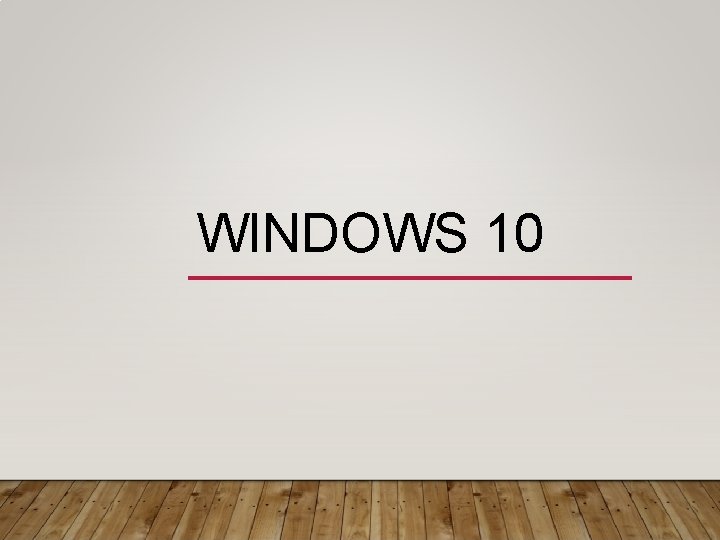
WINDOWS 10
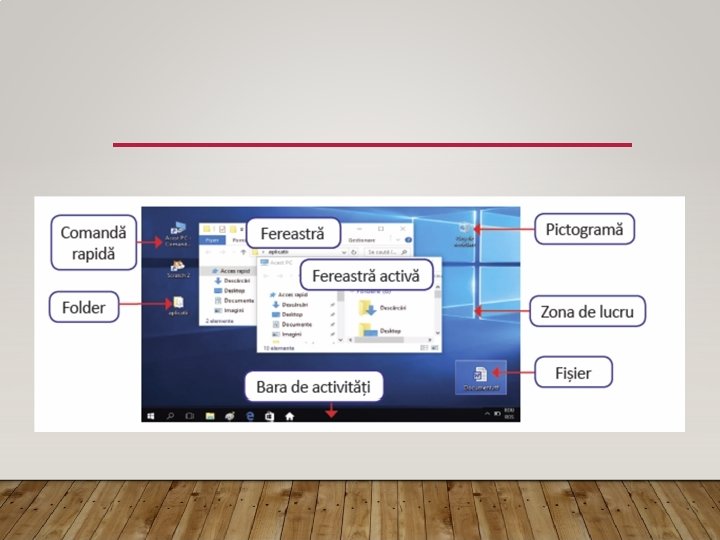

TIPURI DE FERESTRE
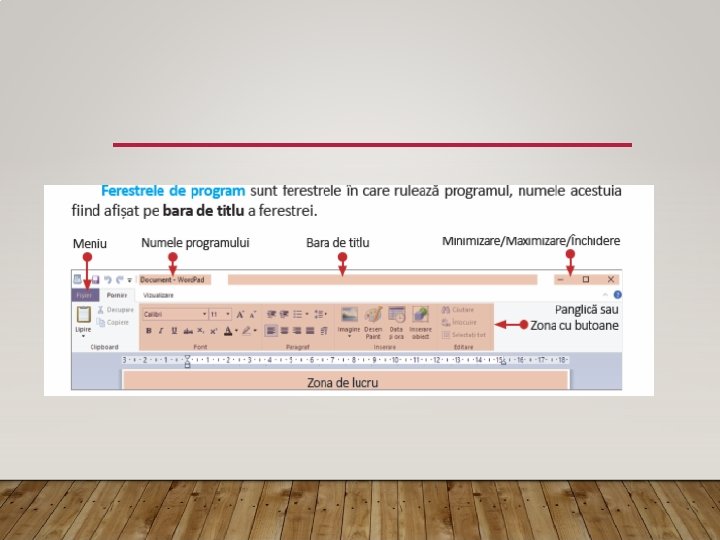
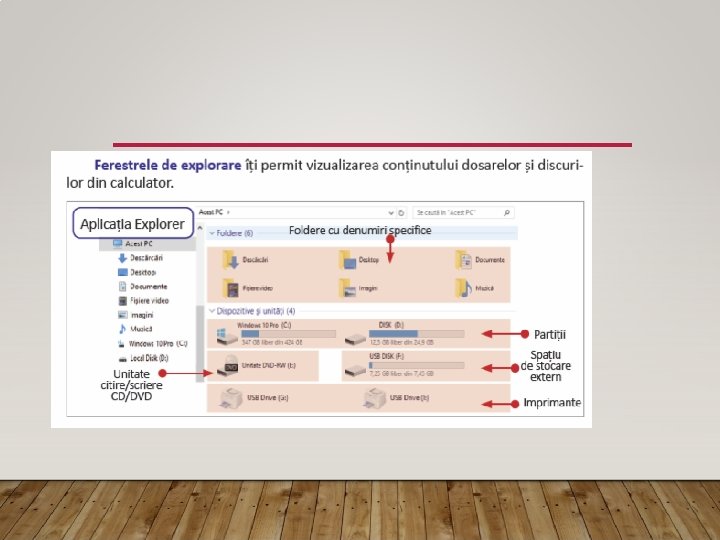

ORGANIZAREA INFORMAȚIEI • Pe suport extern informaţiile sunt salvate în fișiere. • În informatică un fișier este o colecţie de date, identificabile prin numele fișierului. Numele fișierului este compus din două părţi: numele propriu-zis și o extensie, separate prin semnul punct. • Există peste 90 000 de extensii. Dacă dorești să afli informaţii despre un tip anume de extensie poţi accesa site-uri ca: www. file-extensions. org sau www. filext. com.
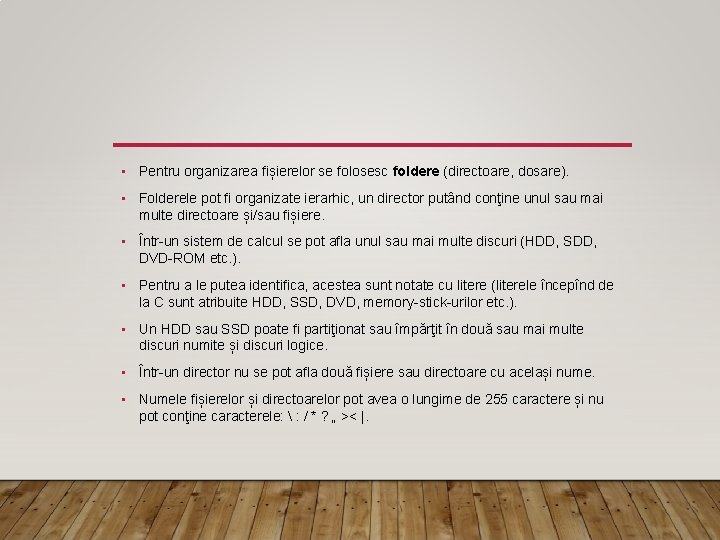
• Pentru organizarea fișierelor se folosesc foldere (directoare, dosare). • Folderele pot fi organizate ierarhic, un director putând conţine unul sau mai multe directoare și/sau fișiere. • Într-un sistem de calcul se pot afla unul sau mai multe discuri (HDD, SDD, DVD-ROM etc. ). • Pentru a le putea identifica, acestea sunt notate cu litere (literele începînd de la C sunt atribuite HDD, SSD, DVD, memory-stick-urilor etc. ). • Un HDD sau SSD poate fi partiţionat sau împărţit în două sau mai multe discuri numite și discuri logice. • Într-un director nu se pot afla două fișiere sau directoare cu același nume. • Numele fișierelor și directoarelor pot avea o lungime de 255 caractere și nu pot conţine caracterele: : / * ? „ >< |.
 Curs sisteme de operare
Curs sisteme de operare Curs sisteme de operare
Curs sisteme de operare Care este rolul sistemului de operare
Care este rolul sistemului de operare Definitie sistem de operare
Definitie sistem de operare Interfata unui sistem de operare
Interfata unui sistem de operare Sistemul de operare unix
Sistemul de operare unix Fiecare este robul lucrului de care este biruit
Fiecare este robul lucrului de care este biruit Este con este
Este con este Tipuri de sisteme de calcul
Tipuri de sisteme de calcul Clasificarea sistemelor informatice medicale
Clasificarea sistemelor informatice medicale Sisteme erp
Sisteme erp Microprocesor
Microprocesor Tipuri de scripeti
Tipuri de scripeti Lentile subtiri
Lentile subtiri Sisteme erp exemple
Sisteme erp exemple Katedra za informacione sisteme fon
Katedra za informacione sisteme fon Sisteme flexibile de fabricatie
Sisteme flexibile de fabricatie Sisteme optice
Sisteme optice Marire liniara
Marire liniara Actionari hidraulice
Actionari hidraulice